티스토리 블로그를 운영한지 시간이 좀 지났는데
어떤 경로와 검색어로 사람들이 찾아오는지
조금 더 상세하게 알아보고 싶어서
포털사이트 검색 등록을 해보기로 했습니다!!
우선 국내 포털사이트 대표 주자
'네이버'부터 도전해 보도록 하겠습니다 :)
1. 네이버 (http://www.naver.com) > '네이버 서치어드바이저' 검색
- 검색창에서 '네이버 서치어드바이저'를 검색합니다.
- '네이버 서치어드바이저' 사이트에 접속해주세요!

2. 네이버 서치 어드바이저 > 로그인 > 이용 동의
- '네이버 서치어드바이저'에서 네이버 아이디로 로그인해줍니다.
- 처음 로그인 하는 경우 '네이버 서치어드바이저 이용 동의' 팝업이 뜨는데요.
- '이용약관에 동의합니다' 체크 후 '확인'을 눌러주시면 됩니다.


3. 네이버 서치 어드바이저 > 웹마스터 도구 > 사이트 등록
- 이용동의 완료 후 상단에 있는 '웹마스터 도구' 버튼을 선택합니다.
- 이제 '사이트 등록' 페이지에서 웹사이트 URL 입력 후 '바로가기' 버튼을 클릭해줍니다.
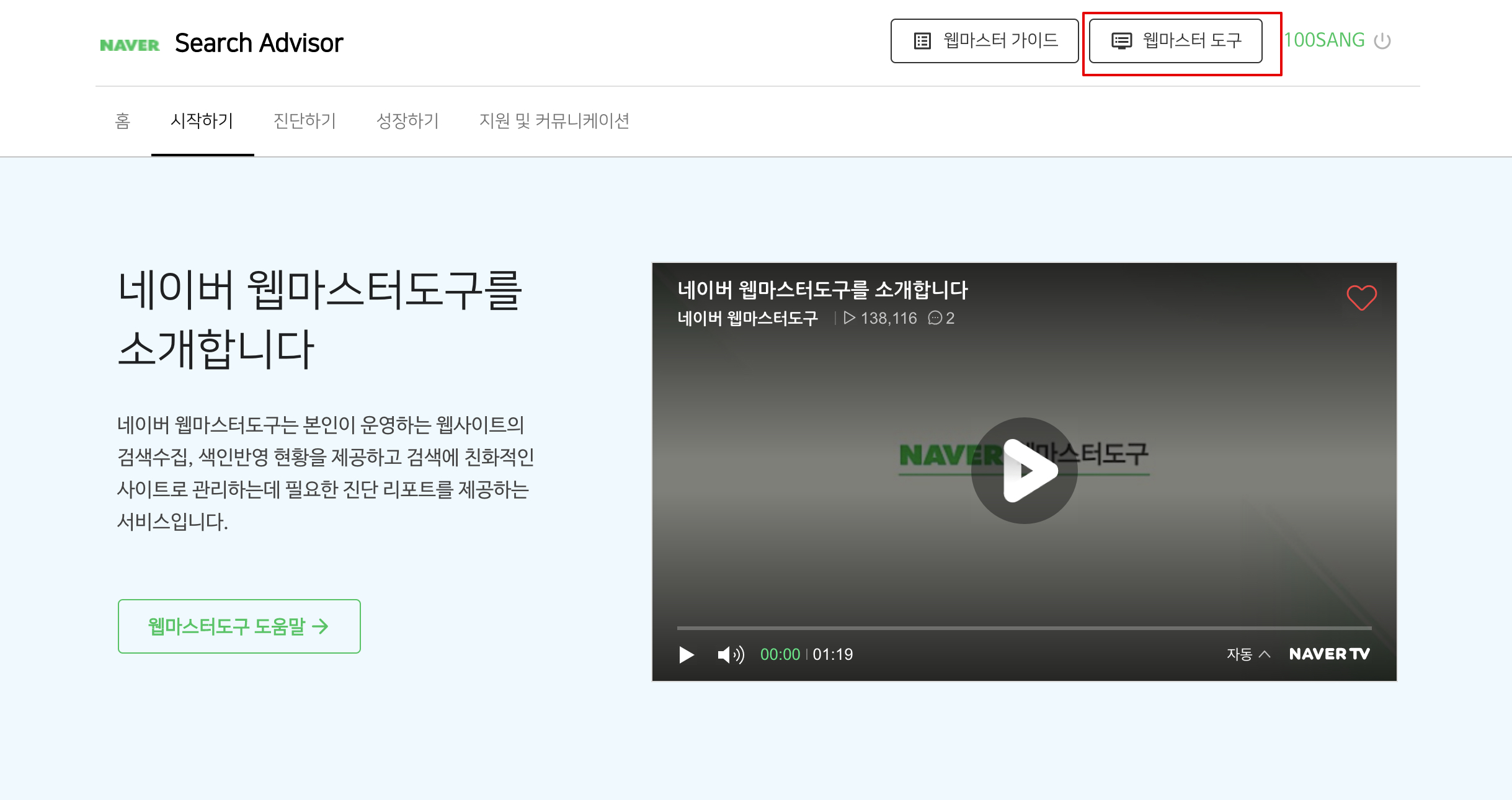

4. 웹마스터 도구 > 사이트 소유확인 > HTML 태그
- URL 입력 후 확인을 누르면 아래와 같이 '사이트 소유확인' 창이 뜨는데요.
- HTML 파일 업로드 선택 시 기존 블로그 테마를 사용할 수 없으므로 'HTML 태그' 복사 후 티스토리 스킨에 추가해주시면됩니다.
(우선 아래 HTML 태그를 잘 복사해주세요~)

5. 티스토리 관리자 > 꾸미기 > 스킨 편집 > html 편집
- 이제 새창을 열어서 티스토리 관리자 페이지로 이동합니다. ex. 본인id.tistory.com/manager
- 꾸미기 메뉴 내 '스킨 편집' 선택 후 'html 편집'을 버튼을 클릭합니다.


6. 스킨 편집 > html 편집 > meta 태그 추가
- 위 4번 네이버 서치 어드바이저에서 복사해둔 HTML 태그를 <HEAD> 섹션에 추가한 후 '적용'을 눌러줍니다.

7. 네이버 서치어드바이저 > 웹마스터 도구 > 사이트 소유 확인
- 다시 네이버 서치어드바이저 사이트로 이동해서 사이트 소유확인 페이지에서 '소유확인'을 클릭합니다.
- 정상적으로 진행된 경우 '사이트 소유 확인이 완료되었습니다'라는 팝업창이 표시되는데요. 'OK'해주시면 됩니다.


8. 네이버 서치어드바이저 > 웹마스터 도구 > 사이트 관리 > 사이트명 선택
- 이제 사이트 관리 내 '사이트 목록'으로 이동합니다.
- 정상적으로 등록이 완료되면 아래와 같이 '사이트 URL'이 표시되는데요. 사이트 주소를 다시 클릭해주세요!!

8. 사이트 관리 > 요청 > RSS 제출
- 사이트 URL 클릭 시 사이트 관리 페이지로 이동하는데요. 이제 rss와 sitemap 등록만 하면 끝입니다다.
- 우선 요청 메뉴에서 'RSS 제출'을 선택해 주세요. 기본적으로 URL 뒤에 /rss를 추가하면 되는데요.
- 아래와 같이 RSS URL 입력 후 '확인'을 눌러주시면 됩니다
(참고로 저는 개인 도메인을 사용중이어서 100sang.tistory.com이 아닌 100sang.net으로 연결 하였습니다 !!)

!! 추가로 RSS 공개는 '50개'로 설정해야 하는데요.
티스토리 관리자 > 블로그 관리 > 기타 설정을 선택하시면 수정 가능합니다. RSS 공개 수를 '50개'로 선택 후 저장해 주세요.

9. 사이트 관리 > 요청 > 사이트맵 제출
- 이제 마지막으로 사이트맵만 제출하면 정말 끝입니다!
- 요청 카테고리 내 '사이트맵 제출' 메뉴를 선택해주세요.
- 티스토리 사이트맵 주소는 블로그 URL 뒤에 sitemap.xml을 붙여주시면 됩니다.
- 아래와 같이 사이트맵 URL을 입력하시고 '확인'을 눌러주세요.
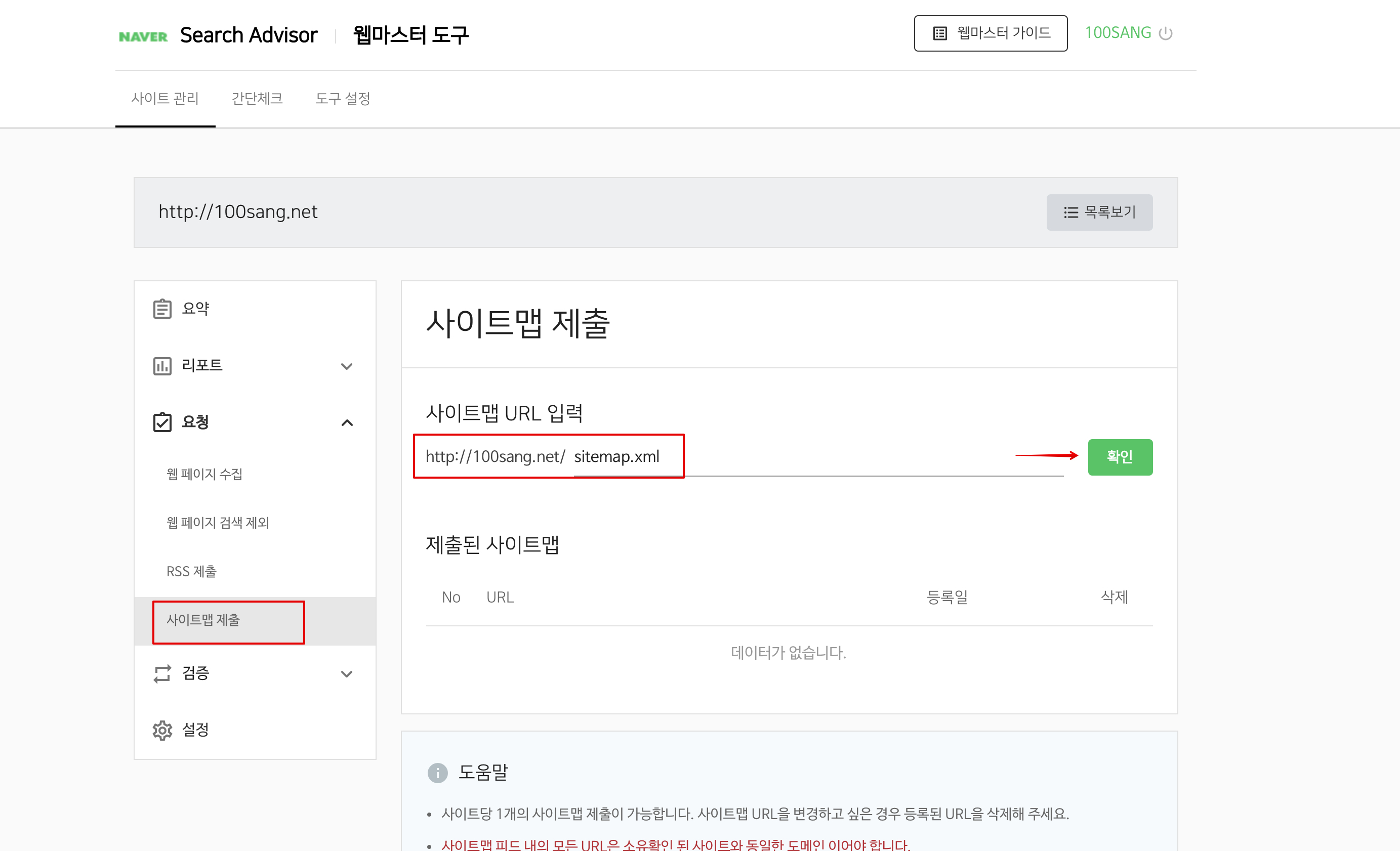
10. 네이버 서치 어드바이저 > 웹마스터 도구 > 간단체크
- 등록이 모두 완료 되었으니 사이트 정보를 확인해보도록 하겠습니다!
- '사이트 관리' 메뉴 탭 바로 옆에 '간단체크' 메뉴 클릭 후 본인 티스토리 URL을 입력하고 검색해봅니다.
- 아래와 같이 상태값이 모두 체크되어야만 최적화된 정보로 조회가 가능하다고 하네요.

11. 네이버 사이트 검색 등록 확인
- 이제, 진짜 블로그가 네이버 검색창에 잘 노출되는지 확인해보도록 하겠습니다!!
- 네이버 검색창에서 'sites://본인 티스토리 URL'을 입력합니다.
- 검색 등록이 잘 된 경우 아래와 같이 블로그 내 컨텐츠 검색결과를 확인하실 수 있습니다.

이제보니 네이버에서 많이 유입되는 컨텐츠들이 따로 있었군요 ㅎㅎ
네이버 서치어드바이저로 티스토리 블로그 등록했으니
이제 더 많은 분들이 찾아오시겠죠?!
기대됩니다~ 더 열심히 포스팅 하도록 노력해야겠네요 :)
'README > DO IT' 카테고리의 다른 글
| [WEB] 닷홈 무료호스팅에 제로보드 XE 설치하기 (0) | 2021.05.17 |
|---|---|
| [WEB] 티스토리 블로그 구글 검색 등록방법 (0) | 2021.05.16 |
| [IT] DELL 노트북 무상보증기간 확인방법 (0) | 2021.02.04 |
| [IT] 흩어진 자격증 한눈에 보기 '네이버 자격증' (0) | 2021.01.12 |
| [IT] 공유기로 웹서버 만들기 'iptime A5004NS' (2) | 2020.12.10 |




댓글